Win10专业版禁用密码过期提醒的技巧
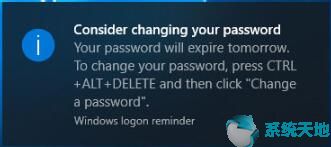
有时,当您登录Win10专业版时,它会向您显示密码过期提醒,告知您Win10专业版密码已过期且必须更改。
此Windows登录提醒相当令人讨厌,因为它会一直提醒您Win10专业版密码已过期。如果您处于紧急状况,也许您可以尝试 要么 对于你的电脑,这次这个过期密码来找你。
从这个意义上说,您需要禁用Win10专业版的密码过期通知。您可以转到本文找到您想要的方法。
如何关闭Win10专业版密码到期通知?
如果您想要禁用过期的密码提醒,因为您无法经常更改Win10专业版的密码,您可以尝试使用多种方法来解决Win10专业版,您的密码将过期。这些方法也可以应用于Windows 7 Home和Windows 7高级版。
解决方案1:使用用户帐户禁用密码过期Win10专业版
据说在Windows系统上有一种用户帐户设置。通常,它可以以某种方式控制密码到期提醒。这就是为什么建议您利用用户帐户窗口为Win10专业版设置密码过期策略。
1.按Windows + R提升“ 运行”框,然后在框中输入netplwiz。最后,单击“ 确定”进入“用户帐户”窗口。
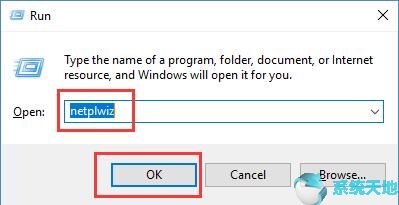
2.在“ 用户帐户”窗口的“ 高级”选项卡下,单击“ 高级”。

3.然后在下一个窗口中的“ 本地”下,找到并双击用户帐户名以激活其属性,并取消选中“ 密码永不过期 ”框。
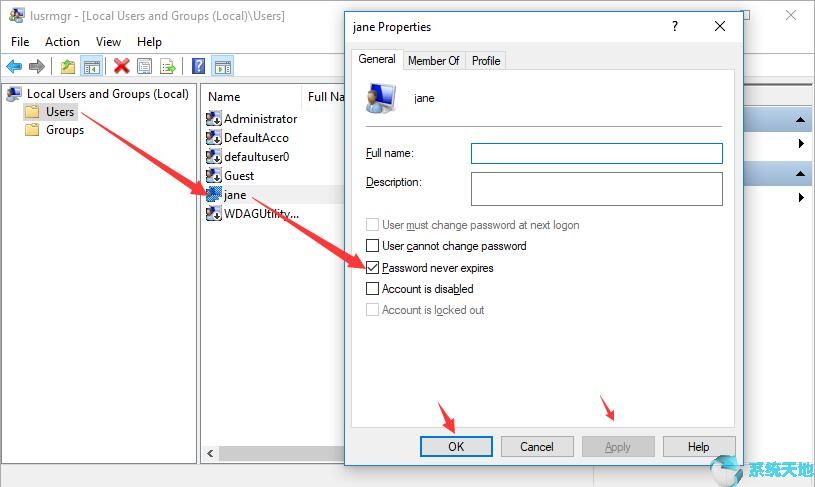
这里的用户帐户名称是Jane,您可以看到很明显。单击“ 应用”和“ 确定”以保存更改后,您可以注意到Win10专业版密码过期提醒从Win10专业版中消失。
解决方案2:使用计算机管理禁用或启用Win10专业版密码过期通知
您还可以利用计算机管理来禁用Win10专业版的密码过期。它可能会帮助您解决PC上的密码过期错误。
1. 在搜索框中搜索“ 计算机管理 ”,然后按Enter键进入。
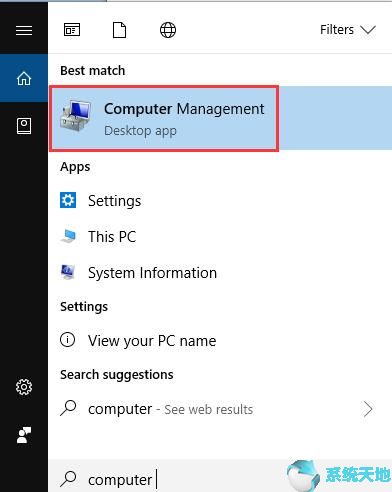
2.然后导航到本地用户和组 > 用户。然后在PC上找到用户帐户。这里的用户帐户是Jane。
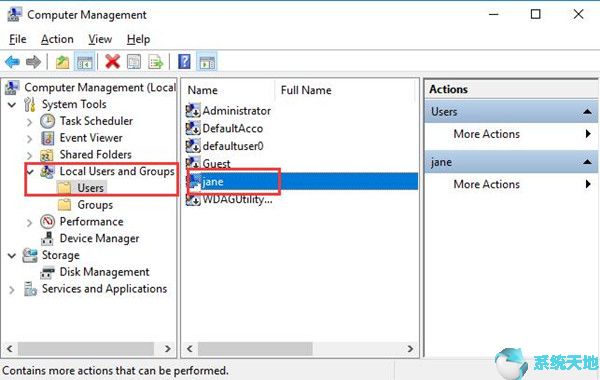
3.双击用户帐户(此处为Jane)转到Jane的“属性”,然后选择“ 密码永不过期 ”框。
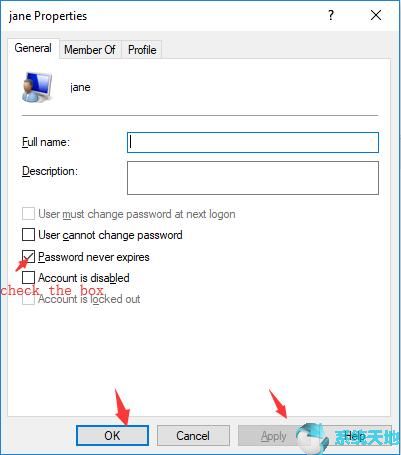
全部完成,点击“ 应用”和“ 确定”即可生效。计算机管理将协助您在Win10专业版中提醒您密码已过期且必须更改问题。希望关闭密码过期通知对您有所帮助。但是,如果您想启用Win10专业版密码过期提醒,则可以取消选中密码永不过期的框。
解决方案3:使用命令提示符删除Win10专业版密码过期通知
上面提到的方法是提升用户帐户属性以设置密码到期时间永远不会出现在Win10专业版上,这里也可以运行某个命令来修复Win10专业版,您的密码将过期错误。
1.在搜索框中键入命令提示符,然后右键单击最匹配的结果以管理员身份运行。
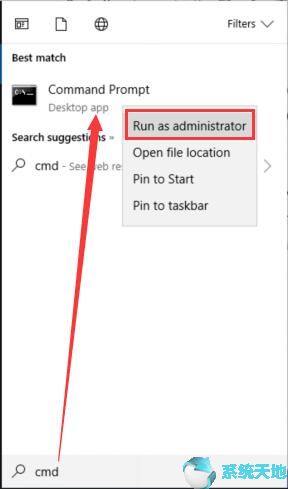
2.然后在命令提示符中,复制并粘贴以下命令,然后按Enter键运行此命令以解决Win10专业版密码已过期。wmic UserAccount其中Name =’Jane’设置PasswordExpires = False
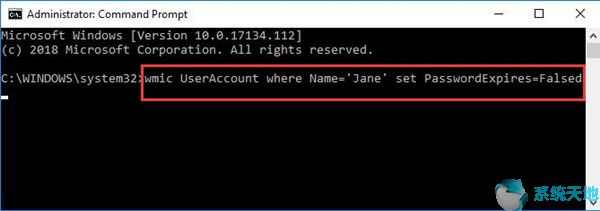
注意:您需要在此处使用PC上的帐户名更改用户帐户名称Jane。在此之后不久,您可以在桌面的右下角看到,没有更多密码过期Win10专业版和Win10专业版密码过期提醒已经消失。
解决方案4:在组策略中修复密码过期Win10专业版
当密码过期且必须更改Win10专业版时,建议您充分利用组策略更改PC上的密码到期时间。为此,您不妨尝试按照以下步骤操作。
1.在搜索框中键入组策略,然后按Enter键以导航到本地组策略。
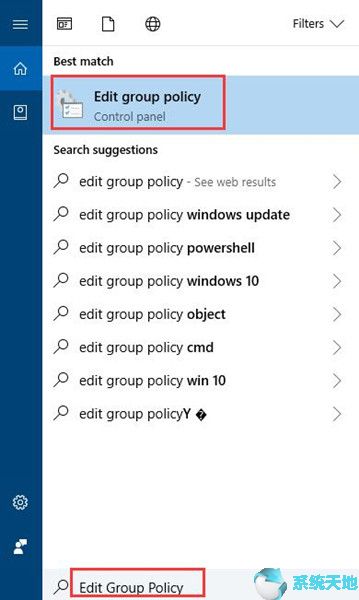
2.在本地组策略中,按路径:计算机配置/ Windows设置/安全设置/帐户策略/密码策略
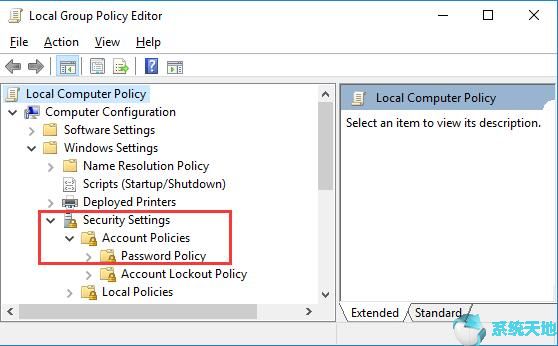
3.然后在“ 密码策略”下的右窗格中,找到并右键单击“ 密码最长使用期限”以打开其“ 属性”。
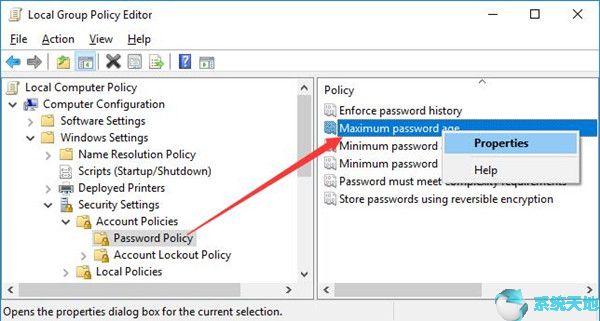
4.然后在“ 密码最长使用期限属性”窗口中设置密码将在您希望的时间到期。
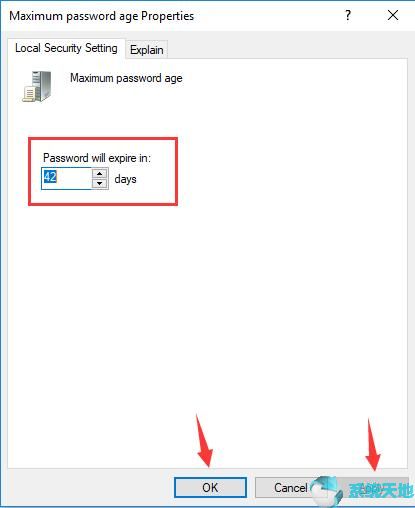
最后,单击“ 应用”和“ 确定”以保存更改。您还可以根据具体情况更改密码最短使用期限。要完成此操作,请执行与密码最短时间相同的操作。当然,使用组策略只能更改密码到期时间,这意味着您的密码将在某一天到期。也许您还需要禁用Win10专业版的密码过期。
总而言之,如果您要禁用或启用Win10专业版密码过期提醒,请尝试利用本文中的解决方案。只要您尝试过,就会修复此密码过期错误。